نحوه افزودن یا تغییر آدرس خانه در نقشه اپل در آیفون
اگر قصد دارید به یک سفر جادهای بروید یا فقط کارهایی را انجام دهید، میتوانید چندین توقف در Apple Maps در آیفون خود اضافه کنید. اما وقتی صحبت از رفت و آمدهای منظم به میان می آید، می توانید بارها در ترافیک سنگین گیر کنید. به همین دلیل بهتر است آدرس منزل خود را در Apple Maps ذخیره کنید.

این به Apple Maps کمک می کند تا بهترین مسیر و مسیرها را پیدا کند تا از موانع غیرمنتظره جلوگیری شود. در این پست، مراحل افزودن یا تغییر آدرس منزل خود را در Apple Maps در آیفون به اشتراک می گذاریم.
قبل از شروع
پیشنهاد میکنیم نسخه iOS را بهروزرسانی کنید تا در حین اضافه کردن آدرس خانه، از تجربهای بدون اشکال در Apple Maps لذت ببرید. در اینجا نحوه انجام آن آمده است.
مرحله ۱: برنامه تنظیمات را در آیفون خود باز کنید.

گام ۲: به پایین اسکرول کنید و روی General ضربه بزنید.

مرحله ۳: روی Software Update ضربه بزنید.

مرحله ۴: اگر به روز رسانی در دسترس است، آن را دانلود و نصب کنید.
نحوه اضافه کردن آدرس خانه در نقشه اپل در آیفون
پس از نصب آخرین نسخه Apple Maps بر روی آیفون خود، باید مطمئن شوید که آیفون شما به یک اتصال اینترنتی پایدار متصل است. در اینجا نحوه اضافه کردن آدرس خانه خود در برنامه آمده است.
مرحله ۱: Apple Maps را در آیفون خود باز کنید.
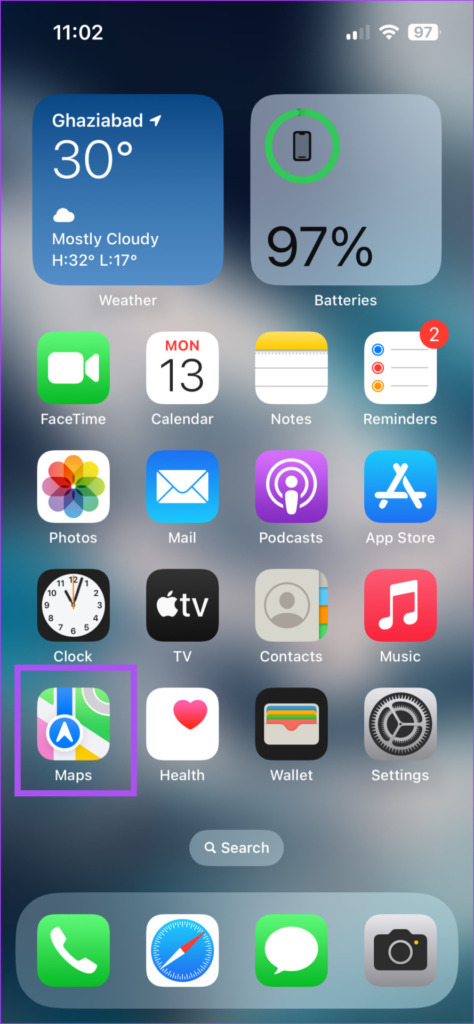
گام ۲: در قسمت Favorites، روی Add در زیر نماد Home ضربه بزنید.

مرحله ۳: روی دکمه «باز کردن کارت تماس من» در پایین ضربه بزنید.

کارت تماس شما شامل تمام اطلاعات شما مانند آدرس، شماره تلفن، آدرس ایمیل، لینک نمایه رسانه های اجتماعی و موارد دیگر است.
مرحله ۴: به پایین اسکرول کنید و روی Add Address ضربه بزنید.

مرحله ۵: آدرس منزل خود را در فضاهای ارائه شده اضافه کنید.
مرحله ۶: پس از افزودن جزئیات، روی Done در گوشه بالا سمت راست ضربه بزنید تا تغییرات ذخیره شود.

مرحله ۷: دوباره روی Done در گوشه بالا سمت راست ضربه بزنید تا آدرس خانه خود را به کارت تماس خود اضافه کنید.

هر زمان که روی نوار جستجو در Apple Maps در آیفون خود ضربه می زنید، فقط تایپ کنید صفحه اصلی و نتیجه را برای شروع ناوبری انتخاب کنید.
روش دیگر این است که چگونه می توانید آدرس خانه خود را اضافه کنید.
مرحله ۱: Apple Maps را در آیفون خود باز کنید.
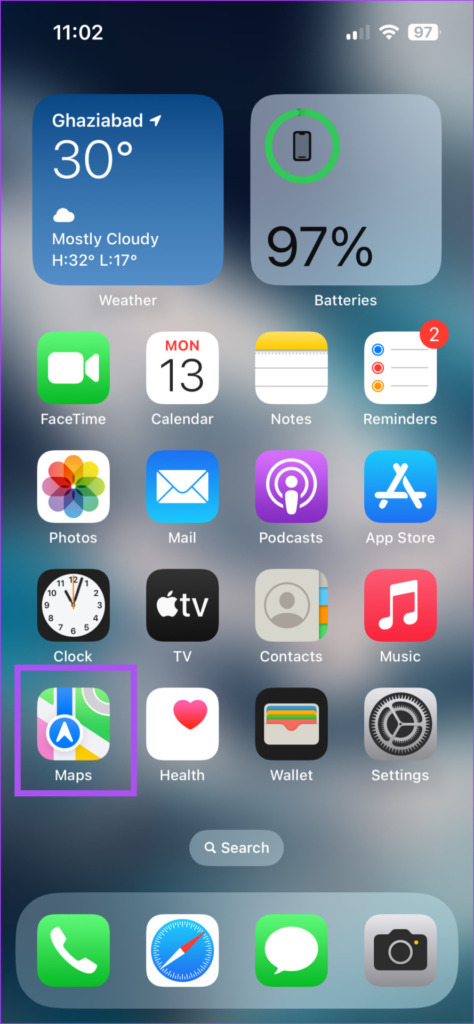
گام ۲: روی نماد نمایه خود در گوشه سمت راست پایین ضربه بزنید.
![]()
مرحله ۳: موارد دلخواه را انتخاب کنید.

مرحله ۴: روی Add Your Home ضربه بزنید.

مرحله ۵: روی دکمه «باز کردن کارت تماس من» در پایین ضربه بزنید.

برای افزودن و ذخیره آدرس منزل خود همان مراحلی را که در بالا ذکر شد دنبال کنید.
نحوه تغییر آدرس خانه در نقشه اپل در آیفون
اگر به تازگی به یک شهر جدید یا یک مکان جدید در همان شهر نقل مکان کرده اید، می توانید آدرس خانه خود را در Apple Maps در آیفون خود تغییر دهید. در اینجا نحوه انجام آن آمده است.
مرحله ۱: Apple Maps را در آیفون خود باز کنید.
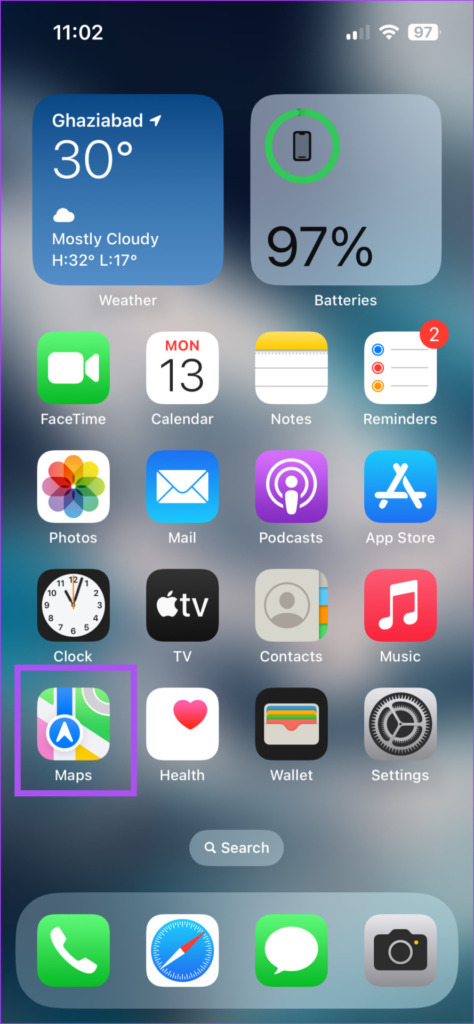
گام ۲: در قسمت Favorites، روی Add در زیر نماد Home ضربه بزنید.

مرحله ۳: روی دکمه «باز کردن کارت تماس من» در پایین ضربه بزنید.

مرحله ۴: به پایین بروید و آدرس منزل خود را جستجو کنید.
مرحله ۵: فیلدهای آدرس را انتخاب کنید و مطابق با اولویت خود تغییراتی ایجاد کنید.
مرحله ۶: پس از انجام تغییرات، روی Done در گوشه بالا سمت راست ضربه بزنید.

مرحله ۷: دوباره روی Done در گوشه سمت راست بالا ضربه بزنید تا آدرس جدید در کارت تماس خود ذخیره شود.

می توانید از همین مراحل برای افزودن یا تغییر آدرس دفتر خود در Apple Maps در آیفون خود استفاده کنید.
نحوه حذف آدرس خانه در نقشه اپل در آیفون
اگر میخواهید از آدرس خانه خود محافظت کنید، وقتی شخص دیگری از Apple Maps برای پیمایش در iPhone شما استفاده میکند، میتوانید آدرس خانه خود را از کارت تماس حذف کنید. در اینجا نحوه انجام آن آمده است.
مرحله ۱: Apple Maps را در آیفون خود باز کنید.
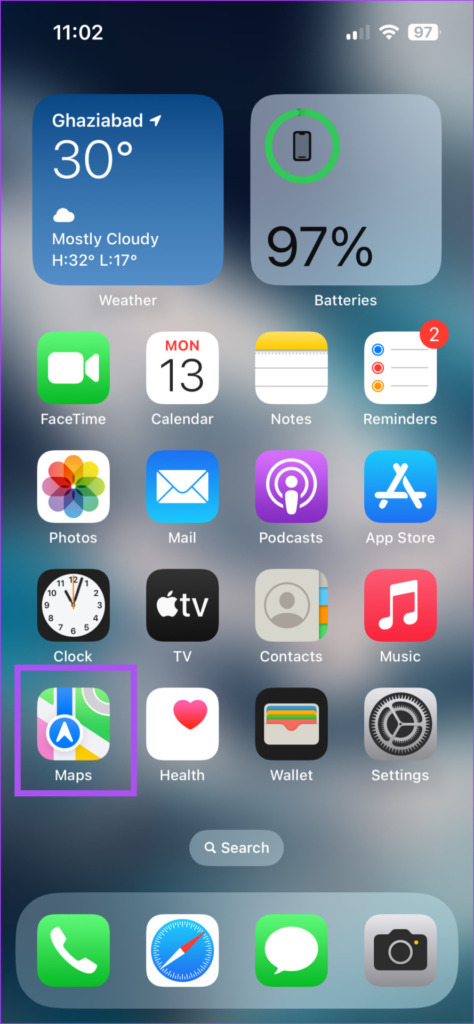
گام ۲: در قسمت Favorites، روی Add در زیر نماد Home ضربه بزنید.

مرحله ۳: روی دکمه «باز کردن کارت تماس من» در پایین ضربه بزنید.

مرحله ۴: به پایین بروید و آدرس منزل خود را جستجو کنید.
مرحله ۵: در قسمت آدرس خانه به سمت راست بکشید و روی نماد حذف در سمت راست ضربه بزنید.

مرحله ۶: برای تایید روی Done در گوشه سمت راست بالا ضربه بزنید.

مرحله ۷: دوباره روی Done در گوشه بالا سمت راست ضربه بزنید تا آدرس خود را از کارت تماس خود حذف کنید.

از طرف دیگر، در اینجا نحوه استفاده از برنامه Contacts برای حذف آدرس خانه خود آورده شده است.
مرحله ۱: اپلیکیشن Contacts را در آیفون خود باز کنید.

گام ۲: روی My Card در بالا ضربه بزنید.

مرحله ۳: روی Edit در گوشه سمت راست بالا ضربه بزنید.

برای حذف آدرس منزل خود می توانید همان مراحلی را که در بالا ذکر شد دنبال کنید. تغییرات در Apple Maps منعکس خواهد شد.
آدرس خانه خود را مدیریت کنید
مانند Google Maps، میتوانید آدرس خانه خود را در Apple Maps در آیفون خود مدیریت کنید. بهترین بخش در مورد افزودن آدرس خود به Apple Maps این است که می توانید راهنماهایی از آن ایجاد کنید و با دوستان یا همکاران خود به اشتراک بگذارید. به پست ما در مورد نحوه ایجاد و اشتراک گذاری راهنمای نقشه های اپل با مخاطبین خود مراجعه کنید.



